Architectで使用するNuance Recognizer as a Serviceの設定とアクティベーションを行います。
前提条件
- Genesys Cloud CX 1、Genesys Cloud CX 2、またはGenesys Cloud CX 3ライセンス。
- 有効なGenesys Dialog Engine Bot Flowサブスクリプション。 詳細については、ジェネシス・クラウド・セールスまでお問い合わせください。
- Nuance Mix アカウントをお持ちの場合は、Nuance OAuth クライアント ID とクライアント シークレットの資格情報があることを確認してください。 詳細については、「ニュアンスミックスのドキュメント。
- Nuance Mix アカウントをお持ちでない場合は、次のいずれかの手順を実行します。
- 好みのニュアンス リージョンに基づいて、対応するリージョンに移動します。ニュアンスミックスのホームページテスト目的で無料アカウントを作成するには。 利用可能なリージョンの詳細については、を参照してください。地理Nuance Mix のドキュメントを参照してください。 無料アカウントには制限があり、本番トラフィックには使用できないことに注意することが重要です。
- Nuance の担当者に直接連絡して、サービスを注文し、実稼働アカウントを作成してください。 。
Genesys CloudでNuance Recognizer as a Service(NRaaS)にアクセスするには、まずNuance Recognizer as a Serviceインテグレーションを追加・設定し、認証情報を追加する必要があります。
メモ: 対象言語の詳細については、「 Nuance Recogizer のドキュメントまたは、ニュアンスの担当者に直接お問い合わせください。
Nuance Recognizer as a Service 統合を構成するには、組織のニーズに基づいて次の手順を実行します。
- Nuance Recognizer as a Service統合を開きます:
- 以前にGenesys Cloud組織に統合をインストールしていなかった場合は、今すぐインストール。
- 統合をインストールした場合は、Genesys Cloud Adminメニューを開き、統合、 クリック統合。 次に、Nuance Recognizer as a Service 統合を検索して開きます。
- Nuance Recognizer as a Service 統合ページで、Configuration タブをクリックします。
- 下プロパティ、見つけてください認識エンドポイント URLセクション。
- の中に価値フィールドに、ボットがサポートする Nuance 言語グループの地域エンドポイントを入力します。
- 例えば、Nuance Recognizerをサービスとして利用したい場合、 en-US、ja-JP、zh-CNの場合は、
nr-apac4.api.nuance.com。 - ボットが 1 つの言語のみをサポートしている場合は、その言語を含み、組織の場所に最も近い言語グループの URI を使用します。 たとえば、ボットがデフォルトでfr-FRをサポートしていて、組織がスイスにある場合は、
nr-wu2.api.nuance.eu。 詳細については、地域別の言語グループNuance Recognizer のドキュメントをご覧ください。
- 例えば、Nuance Recognizerをサービスとして利用したい場合、 en-US、ja-JP、zh-CNの場合は、
- クリック 資格情報 タブ。Genesys Cloudは資格情報をリストしますさまざまな Nuance 言語グループに関連付けられたエンドポイントへの認証に使用できるすべての認証エンドポイント URL です。 資格情報を設定しますデフォルトの認識エンドポイントのみ。メモ: 特定の言語グループに対して構成する資格情報を決定するには、対応するエンドポイント URL に基づいて、言語グループが属する Nuance リージョンを確認します。 詳細については、地理Nuance Mix のドキュメントをご覧ください。画像をクリックして拡大します。
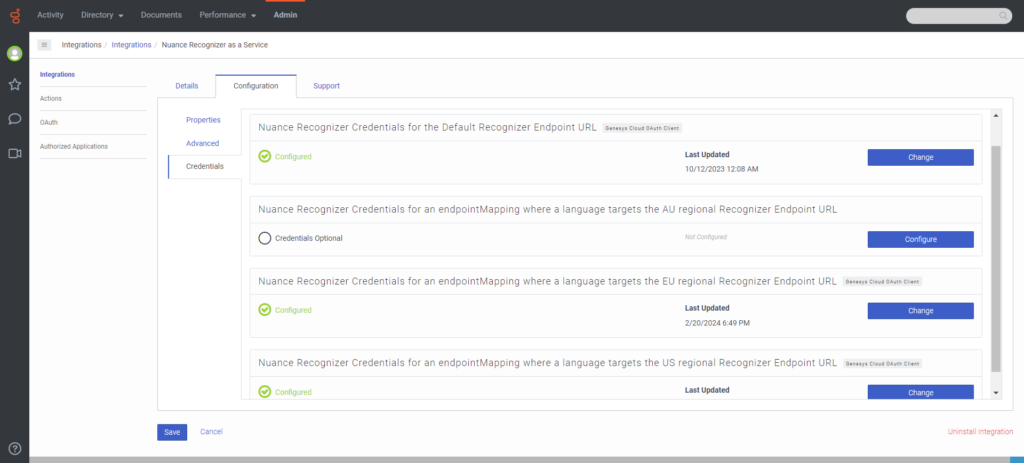
- クリック構成、設定のためにデフォルトの認識エンドポイント URL の Nuance 認識資格情報。 Configure Credentials ダイアログ ボックスが開きます。
- OAuth設定から「client_id」の値をNuanceにコピーします。クライアントID分野。 使用ボットが AU、EU、または US Nuance 地域の言語を使用しているかどうかに応じて、AU、EU、または US クライアント ID を入力します。メモ: たとえば、ステップ4で指定したリージョンエンドポイントURIが画像をクリックして拡大します。
ニュアンス、クライアントIDを使用してくださいミックス資格。 URIがニュアンス、クライアントIDを使用してくださいミックス資格。
- OAuth設定から「client_secret」の値をNuanceにコピーします。クライアントシークレット分野。 ボットが AU、EU、または US Nuance 地域の言語を使用するかどうかに応じて、AU、EU、または US クライアント シークレットを使用します。
- JSONファイルから「private_key_id」をNuance Private Key ID フィールドにコピーする。
- JSON ファイルの「private_key」値をNuance Private Key フィールドにコピーします。
- [OK] をクリックします。
- 保存するをクリックします。
- Nuance Recognizer をサービスステータスとしてアクティブにするには、Status 列で、Inactive をクリックします。 [ステータスの変更] ダイアログボックスが開きます。
- [はい] をクリックします。 Nuance Recognizer as a Service の統合ステータスがActive に変更されます。
- Nuance Recognizer as a Service統合を開きます:
- 以前にGenesys Cloud組織に統合をインストールしていなかった場合は、今すぐインストール。
- 統合をインストールした場合は、Genesys Cloud Adminメニューを開き、統合、 クリック統合。 次に、Nuance Recognizer as a Service 統合を検索して開きます。
- Nuance Recognizer as a Service 統合ページで、Configuration タブをクリックします。
- 下プロパティ、見つけてください認識エンドポイント URLセクション。
- の中に価値フィールドに、次の基準に基づいてリージョン エンドポイントを入力します。
- 言語グループにボットがサポートするすべての言語が含まれている場合は、対応する URI を使用します。例えば、Nuance Recognizerをサービスとして利用したい場合、 en-US、ja-JP、zh-CNの場合は、
nr-apac4.api.nuance.com。 ボットが 1 つの言語のみをサポートしている場合は、その言語を含み、組織の場所に最も近い言語グループの URI を使用します。 たとえば、ボットがデフォルトでfr-FRをサポートしていて、組織がスイスに拠点を置いている場合は、nr-wu2.api.nuance.eu。 詳細については、地域別の言語グループNuance Recognizer のドキュメントをご覧ください。 - ボットがサポートし、Nuance Recognizer as a Service を使用したい言語が複数の言語グループに属している場合は、URIを使用します。ボットがデフォルトでサポートする言語を含む言語グループ。 他の言語グループのURIを指定します。高度なタブ。 詳細については、地域別の言語グループNuance Recognizer のドキュメントをご覧ください。
- 言語グループにボットがサポートするすべての言語が含まれている場合は、対応する URI を使用します。例えば、Nuance Recognizerをサービスとして利用したい場合、 en-US、ja-JP、zh-CNの場合は、
- クリック 高度な タブ 。
- にNuanceが以前に指定したデフォルトのエンドポイントを通じて提供していない言語のマッピングを設定します。認識エンドポイント URLセクションでは、次の手順に従ってください。 メモ:
- デフォルトの地域エンドポイントがカバーする言語を除き、すべての言語を適切な Nuance エンドポイントにマッピングするようにしてください。
- 言語を地域のNuanceエンドポイントにマッピングする場合は、その言語地域の資格情報を設定する必要があります。資格デフォルトの地域エンドポイントとそれに対応する資格情報がその言語をカバーしている場合でも同様です。
- 言語にマッピングされた値がない場合、高度な設定セクションの場合、Genesys Cloud はデフォルトの資格情報を使用してデフォルトの地域エンドポイントを使用しようとします。
- (オプション) Genesys Cloudが高度な設定を検証するJSONスキーマをダウンロードして検査するには、スキーマをダウンロード。
- 「endpointMappings」という名前のプロパティをオブジェクトとして追加します。
- サポートされている言語の言語タグと対応するNuanceエンドポイントを次のように追加します。オブジェクトへのキーと値のペア:
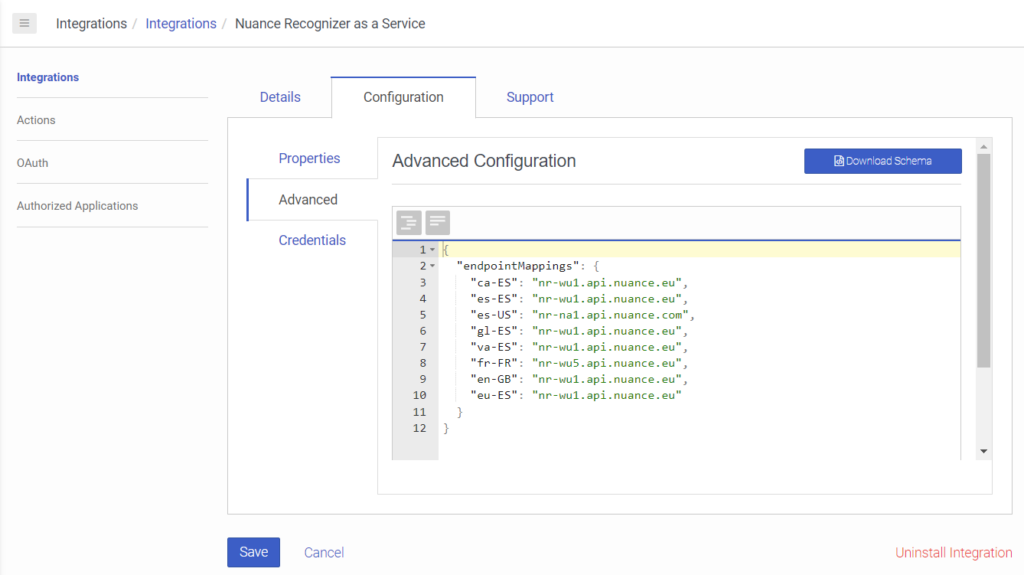 メモ: ユーザー インターフェイスは、オブジェクトを期待される JSON スキーマに対して検証し、オブジェクトが準拠していない場合は通知します。
メモ: ユーザー インターフェイスは、オブジェクトを期待される JSON スキーマに対して検証し、オブジェクトが準拠していない場合は通知します。
- クリック 資格情報 タブ。Genesys Cloudは資格情報をリストしますさまざまな Nuance 言語グループに関連付けられたエンドポイントへの認証に使用できるすべての認証エンドポイント URL です。メモ: 特定の言語グループに対して構成する資格情報を決定するには、対応するエンドポイント URL に基づいて、言語グループが属する Nuance リージョンを確認します。 詳細については、地理Nuance Mix のドキュメントをご覧ください。画像をクリックして拡大します。
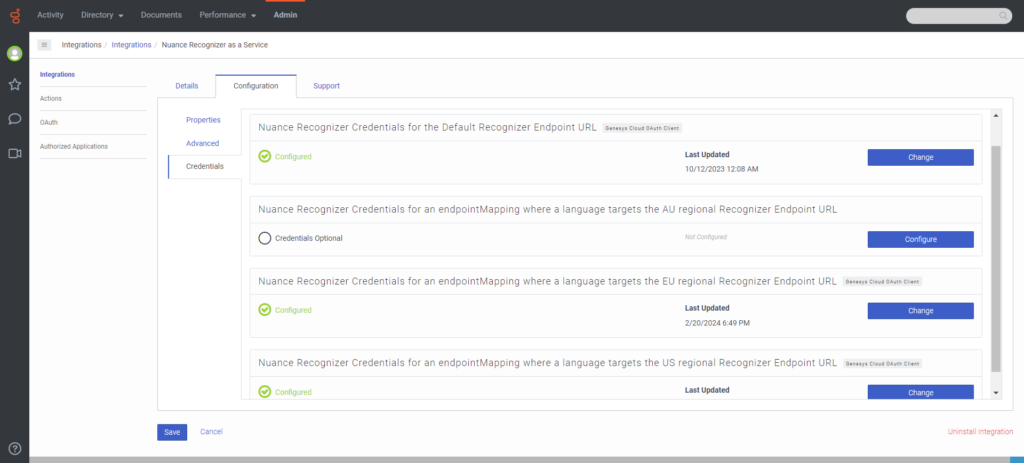
- クリック 構成. Configure Credentials ダイアログ ボックスが開きます。
- OAuth設定から「client_id」の値をNuanceにコピーします。クライアントID分野。 使用ボットが AU、EU、または US Nuance 地域の言語を使用しているかどうかに応じて、AU、EU、または US クライアント ID を入力します。メモ: たとえば、資格情報を構成するリージョンエンドポイントのURIが画像をクリックして拡大します。
ニュアンス、クライアントIDを使用してくださいミックス資格。 URIがニュアンス、クライアントIDを使用してくださいミックス資格。
- OAuth設定から「client_secret」の値をNuanceにコピーします。クライアントシークレット分野。 ボットが AU、EU、または US Nuance 地域の言語を使用するかどうかに応じて、AU、EU、または US クライアント シークレットを使用します。
- JSONファイルから「private_key_id」をNuance Private Key ID フィールドにコピーする。
- JSON ファイルの「private_key」値をNuance Private Key フィールドにコピーします。
- [OK] をクリックします。
- 設定する必要がある他のすべての資格情報に対して手順 8 を繰り返します。メモ:
- 言語のエンドポイントマッピングを設定した場合、高度なタブを選択した場合は、言語のグループが関連付けられている特定の Nuance 認証エンドポイント URL の資格情報を構成する必要があります。
- 言語のエンドポイントマッピングを設定していない場合は、高度なタブで、以前に指定したデフォルトの地域エンドポイントの資格情報を設定する必要があります。プロパティタブ。
- 保存するをクリックします。
- Nuance Recognizer をサービスステータスとしてアクティブにするには、Status 列で、Inactive をクリックします。 [ステータスの変更] ダイアログボックスが開きます。
- [はい] をクリックします。 Nuance Recognizer as a Service の統合ステータスがActive に変更されます。

